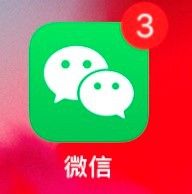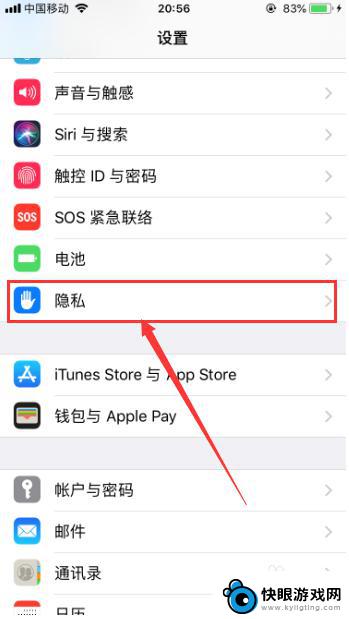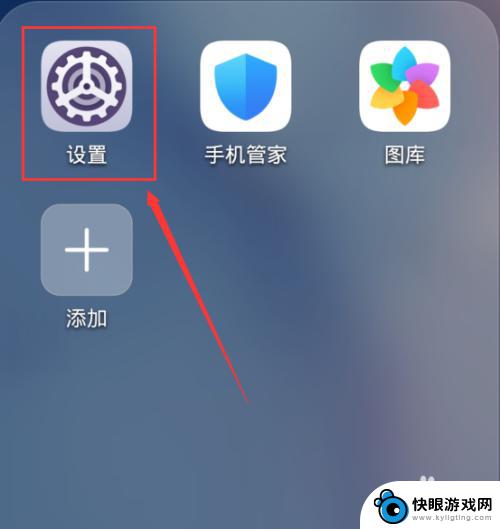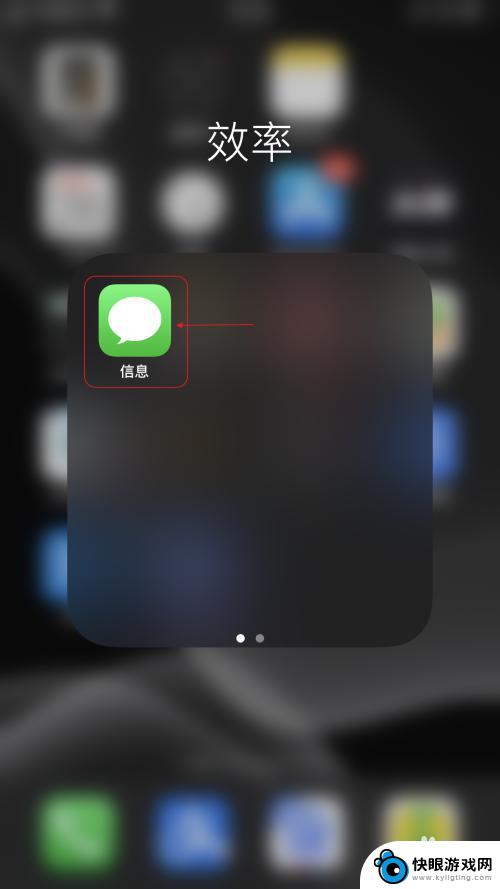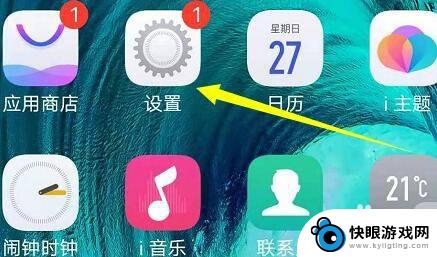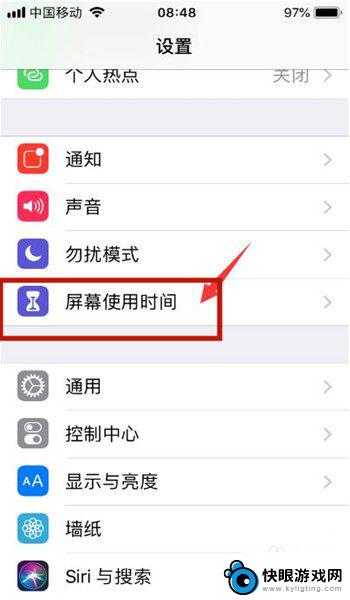苹果手机信息通知怎么隐藏内容 苹果手机怎么设置短信通知隐私
时间:2024-04-15来源:快眼游戏网
在日常生活中,我们经常会收到各种手机信息通知,包括短信、社交软件消息等,在一些私人场合或者不想被他人看到内容时,如何隐藏这些通知成为了一个重要的问题。针对苹果手机用户来说,设置短信通知隐私是非常简单的,只需在设置中进行少许调整即可保护个人隐私。接下来我们将详细介绍如何隐藏苹果手机信息通知内容,让您更加安心使用手机。
苹果手机怎么设置短信通知隐私
步骤如下:
1.点击桌面上的设置,进入手机设置界面。

2.一直往下拉,找到“通知”然后就点击进去。
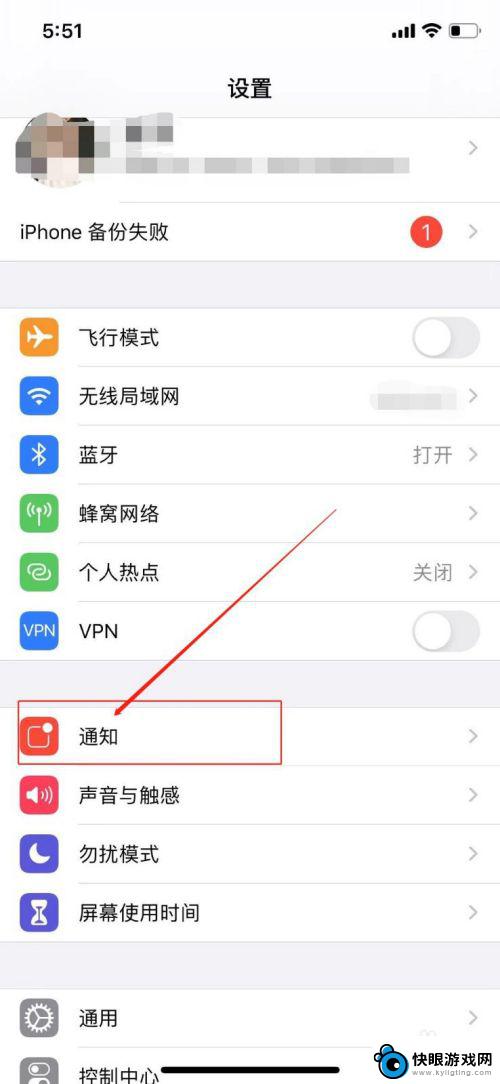
3.进入到通知中心的设置界面,可以看到在屏幕顶部通知栏中显示项。一直往下拉,看到短信,点击进去。
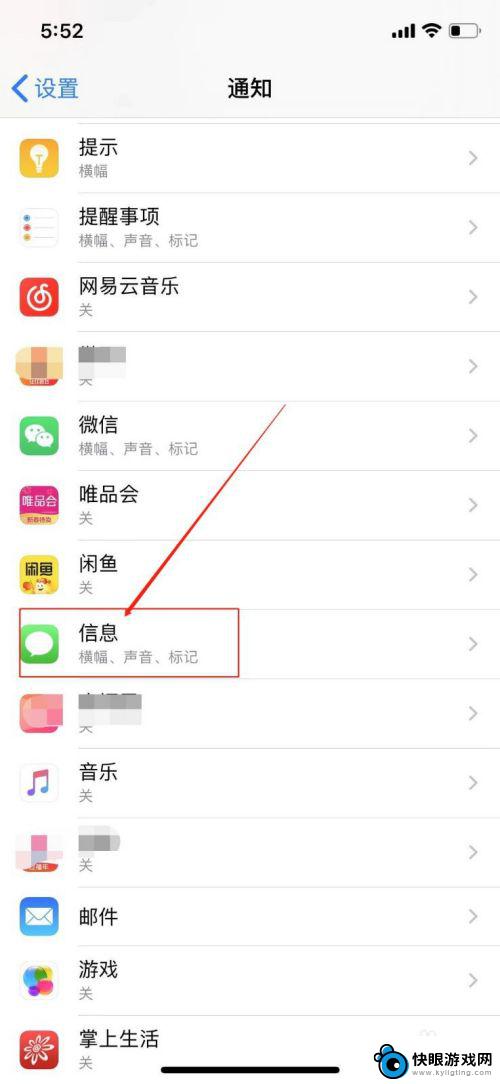
4.进入到短信的设置界面,小伙伴们继续往下拉,看到“显示预览”点击进入显示预览设置页面。
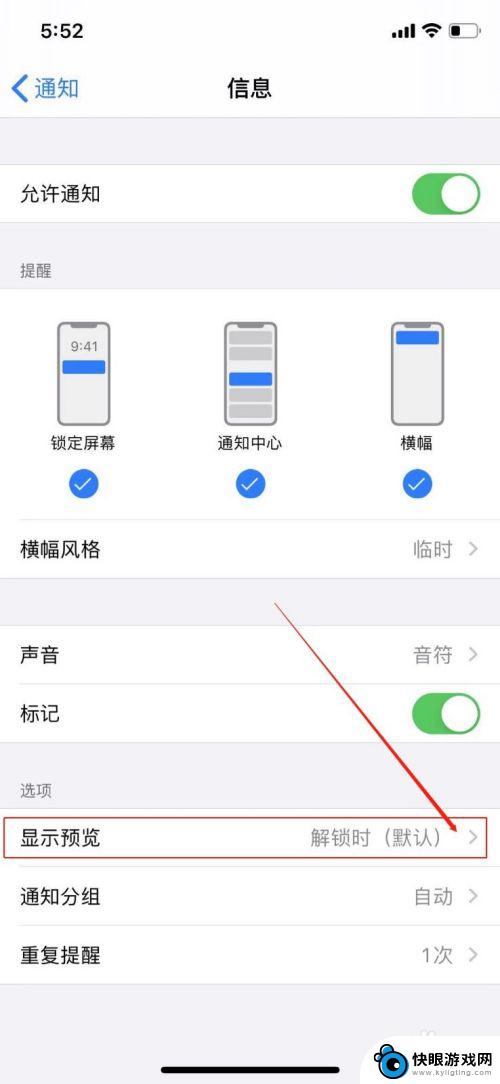
5.如果想要关闭,显示预览设置页面,选择点击从不。这样当锁屏的时候,来短信就不会显示具体的内容了。
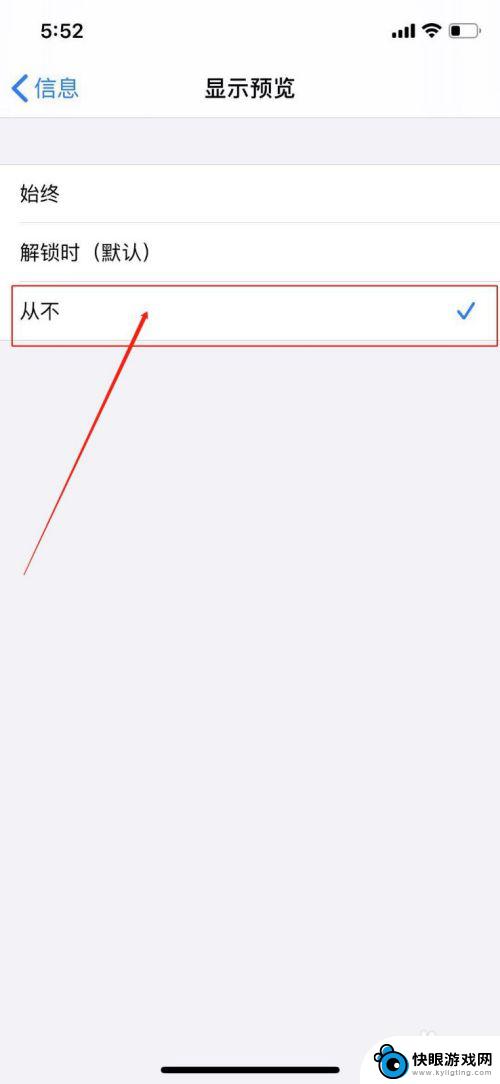
以上就是苹果手机信息通知如何隐藏内容的全部内容,有需要的用户可以按照以上步骤进行操作,希望对大家有所帮助。